Hur räknar jag om datum är under ett visst år i Excel?
Om du antar att du har en anställdstabell som innehåller namn och födelsedatum i två kolumner, och nu vill du hitta hur många anställda som är födda under ett visst år, hur kan du göra det? Den här artikeln innehåller två metoder som hjälper dig att lösa problemet.
Räkna om datum är under ett visst år med formeln
Räkna om datum s är under ett visst år med en fantastisk funktion
Räkna om datum är under ett visst år med formeln
Formeln i det här avsnittet kan hjälpa till att räkna antalet datumceller om de är under ett visst år.
syntax
SUMPRODUCT(array1,[array2],[array3],…)
Argument
Array 2, array3 (Valfritt): Det andra och tredje arrayargumentet du vill multiplicera och sedan lägga till.
1. Välj en tom cell för att mata ut resultatet, kopiera och klistra in formeln nedan i den och tryck på ange för att få resultatet.
=SUMPRODUCT(--(YEAR(B2:B68)=E1))
Anmärkningar: I formeln är B2: B68 datumintervallet; och E1 är cellen som innehåller det år du räknar datum baserat på. Ändra dem efter dina egna behov.
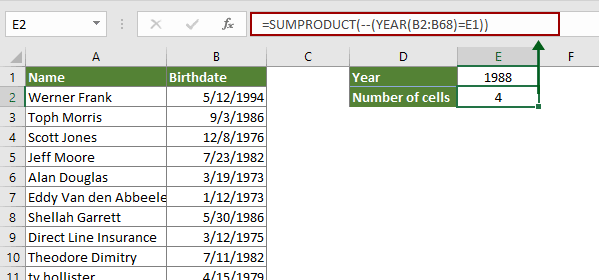
Räkna om datum s är under ett visst år med en fantastisk funktion
Här kommer du att rekommendera en praktisk funktion för dig. De Välj specifika celler nytta av Kutools för Excel kan hjälpa till att snabbt räkna och välja alla datumceller som är under ett visst år i Excel. Du kan göra på följande sätt för att uppnå det.
Innan du ansöker Kutools för ExcelBer ladda ner och installera det först.
1. Markera alla datumceller, klicka Kutools > Välja > Välj specifika celler. Se skärmdump:
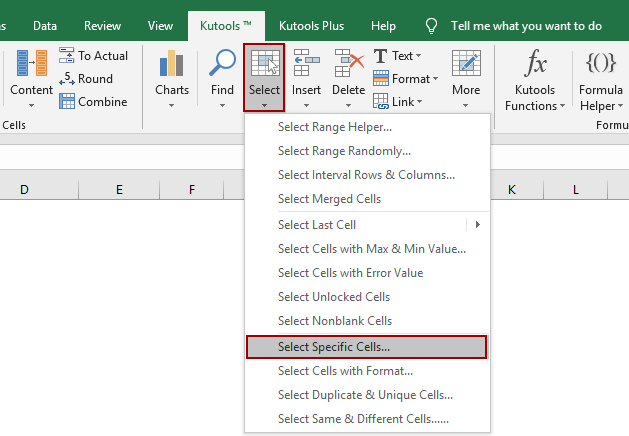
2. I öppningen Välj specifika celler dialog måste du:
- 2.1 Välj Cell i Urvalstyp sektion;
- 2.2 Välj innehåller från Specifik typ rullgardinsmeny
- 2.3 Ange det specifika året i textrutan;
- 2.4 Klicka OK.
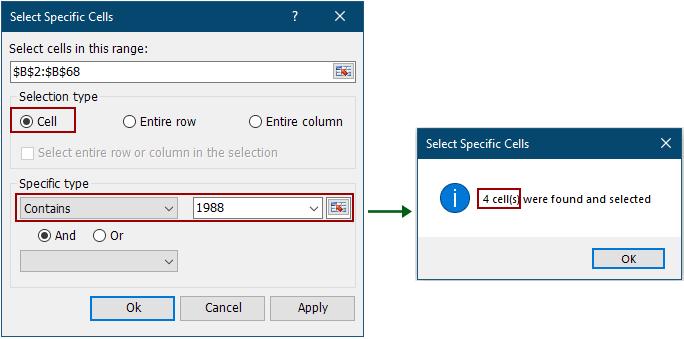
3. Sedan en till Välj specifika celler dialogrutan dyker upp för att berätta hur många datumceller som är under det specifika året. Klick OK för att stänga den. Och alla kvalificerade celler väljs omedelbart.
Om du vill ha en gratis provperiod (30 dagar) av det här verktyget, klicka för att ladda ner den, och gå sedan till för att tillämpa operationen enligt ovanstående steg.
Relaterad artikel
Använd countif med flera kriterier i Excel
I Excel kan COUNTIF-funktionen hjälpa oss att beräkna antalet för ett visst värde i en lista. Men ibland måste vi använda flera kriterier för att räkna, detta kommer att bli mer komplext, idag kommer jag att prata om några objekt för att räkna med flera kriterier.
Räkna efter datum / månad / år och datumintervall i Excel
Metoder i den här handledningen leder dig till Countif efter datum / månad / år och datumintervall med formler i Excel.
Räkna om celler börjar med eller slutar med specifik text i Excel
Antag att du har en rad data och att du vill räkna antalet celler som börjar med "kte" eller slutar med "kte" i ett kalkylblad. Här introducerar jag några knep istället för manuell räkning för dig.
Räkna ett specifikt värde över flera kalkylblad
Antag att du har flera kalkylblad och vill få antalet förekomster av ett specifikt värde "Excel" från dessa kalkylblad. Hur kunde jag räkna specifika värden i flera kalkylblad?
Konvertera datum till vardag, månad, år eller nummer i Excel
Säger att du anger ett datum i en cell, och det visas som 12-13-2015. Finns det ett sätt att bara visa månaden eller veckodagen eller texten till månadens namn eller veckodagsnamnet, till exempel december eller söndag? Metoderna i den här artikeln kan hjälpa dig att enkelt konvertera eller formatera alla typer av datum så att endast veckodagens namn eller månadsnamn visas i Excel.
Konvertera födelsedatum till ålder snabbt i Excel
Till exempel får du en rad olika födelsedata i Excel, och du måste konvertera dessa födelsedatum för att visa deras exakta åldersvärde i Excel, hur vill du räkna ut? Den här artikeln listar några tips för att enkelt konvertera födelsedatumet till ålder i Excel.
Bästa kontorsproduktivitetsverktyg
Uppgradera dina Excel-färdigheter med Kutools för Excel och upplev effektivitet som aldrig förr. Kutools för Excel erbjuder över 300 avancerade funktioner för att öka produktiviteten och spara tid. Klicka här för att få den funktion du behöver mest...

Fliken Office ger ett flikgränssnitt till Office och gör ditt arbete mycket enklare
- Aktivera flikredigering och läsning i Word, Excel, PowerPoint, Publisher, Access, Visio och Project.
- Öppna och skapa flera dokument i nya flikar i samma fönster, snarare än i nya fönster.
- Ökar din produktivitet med 50 % och minskar hundratals musklick för dig varje dag!
